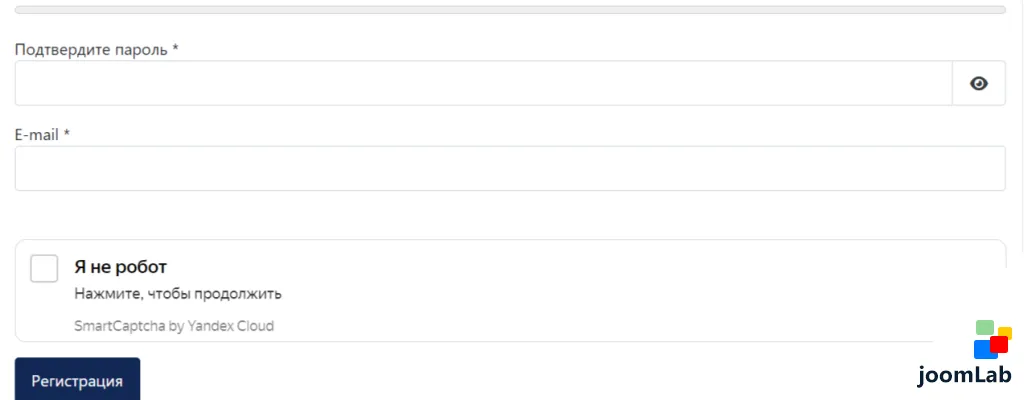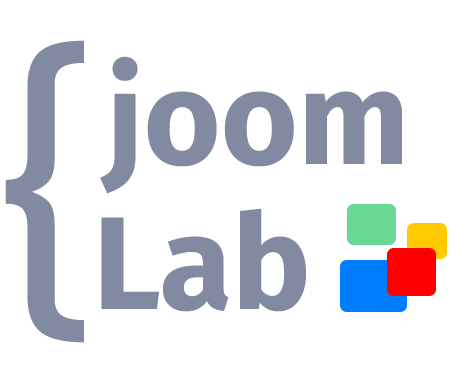Инструкция по установке и настройке плагина Yandex Smart Captcha
Инструкция по установке и настройке плагина Smart Captcha для CMS Joomla. Получение ключей Smart Captcha.
Установка Smart Captcha
Плагин устанавливается, как и любое другое расширение. Для установки переходим Система/Установка/Расширения
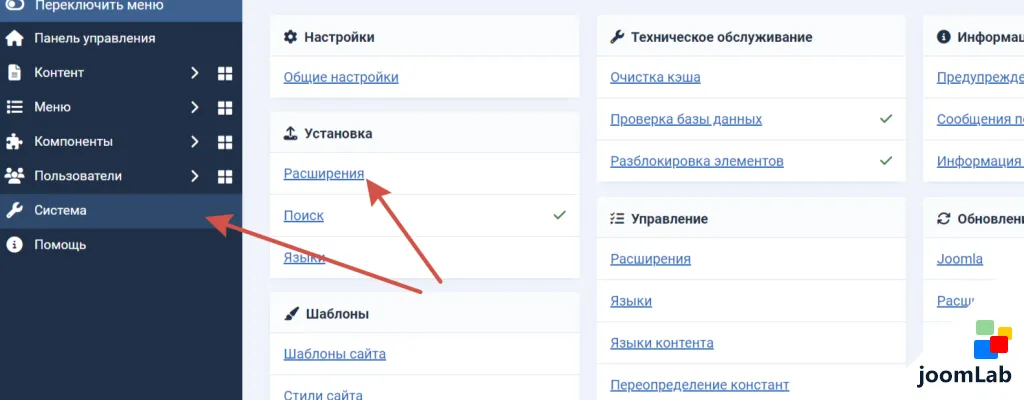
и прикрепляем архив с плагином plg_captcha_yandex.zip.
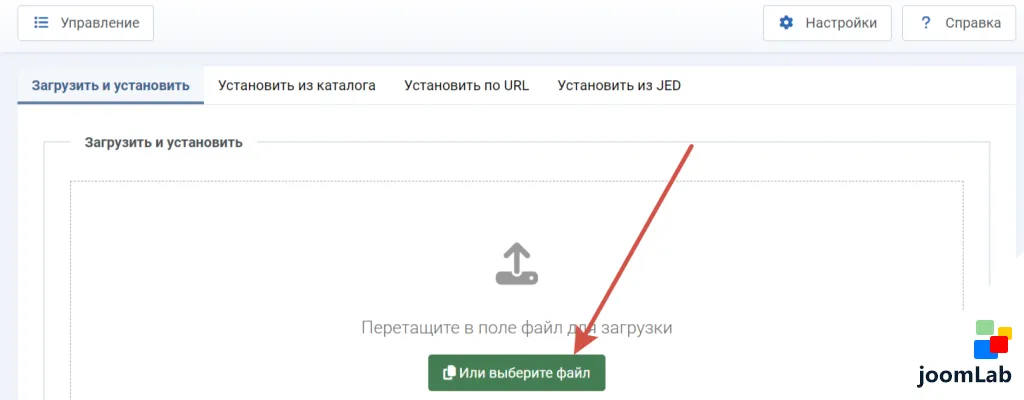
После установки, Вы увидите сообщение о том, что плагин успешно установлен.
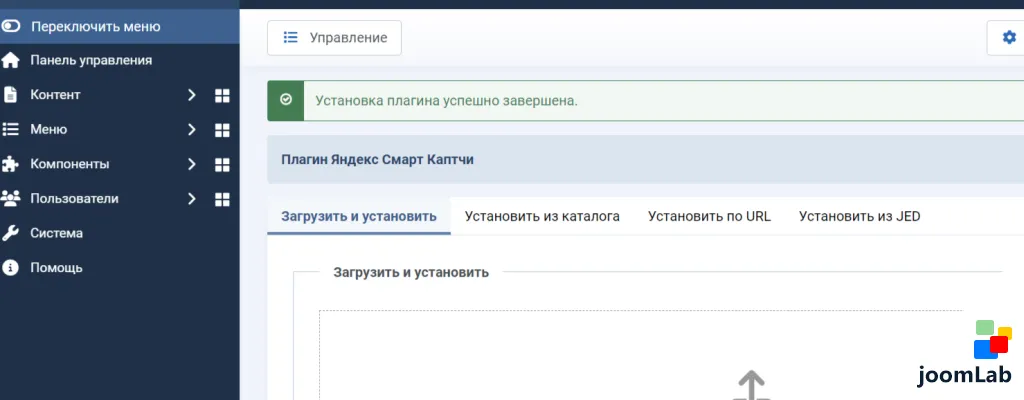
Получение ключей Smart Captcha
Для корректной работы плагина необходимо получить ключи Smart Captcha. Для получения ключей переходим в Консоль Yandex.cloud.

Соглашаемся с условиями использования.
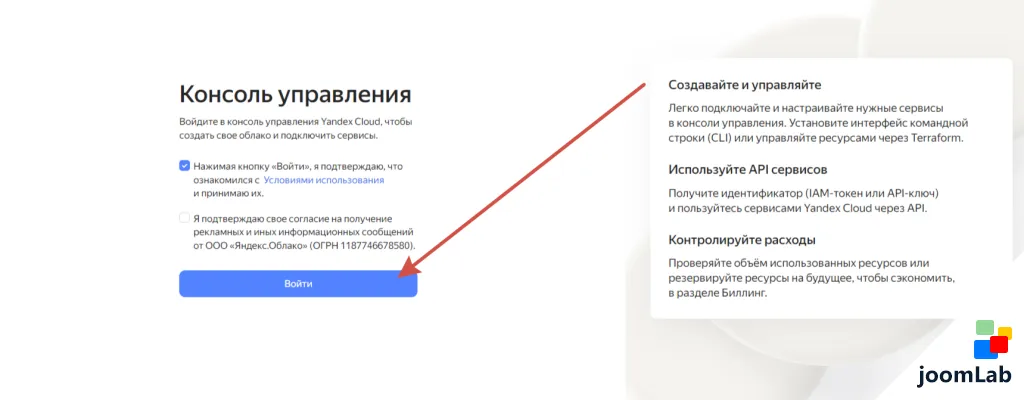
Создаем каптчу
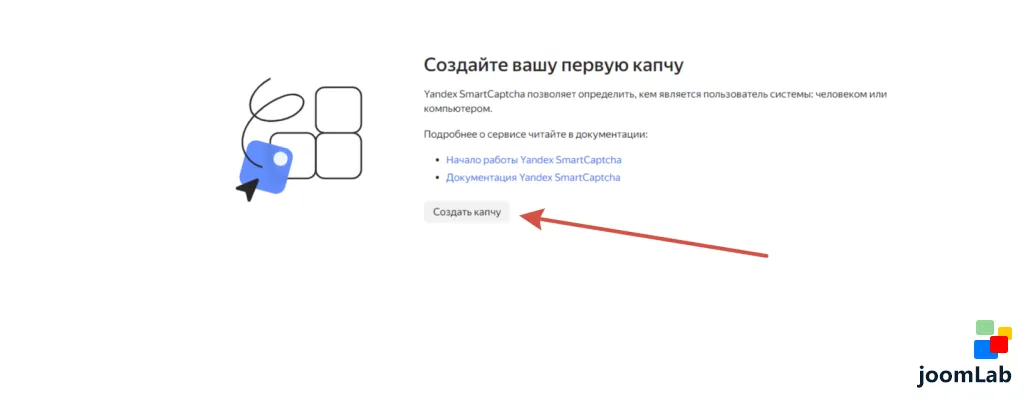
На следующей странице необходимо задать параметры капчи. Все настройки интуитивно понятны. После этого нужно нажать кнопку Создать.
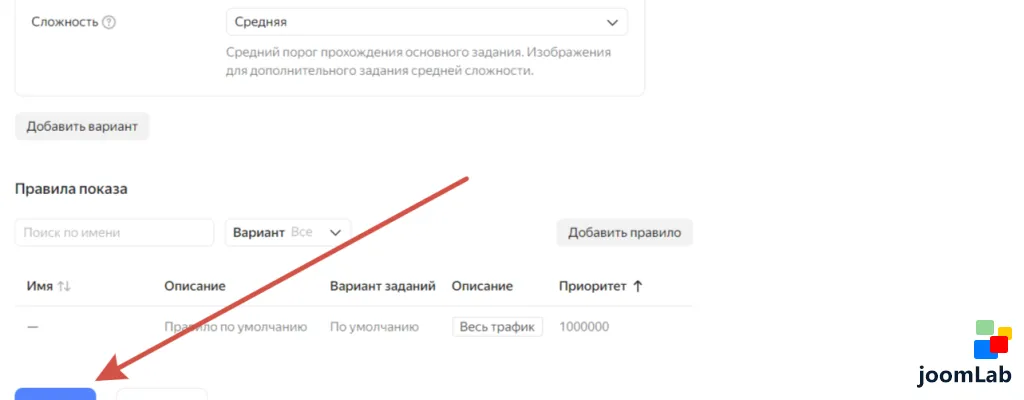
Следующим шагом нужно создать платежный аккаунт и привязать к нему банковскую карту.
Обратите внимание!
Запросы к капче начнут тарифицироваться после первых 10 000 запросов в месяц, т.е. до достижения этих показателей использование капчи будет БЕСПЛАТНЫМ! Подробнее о тарифах Smart Captcha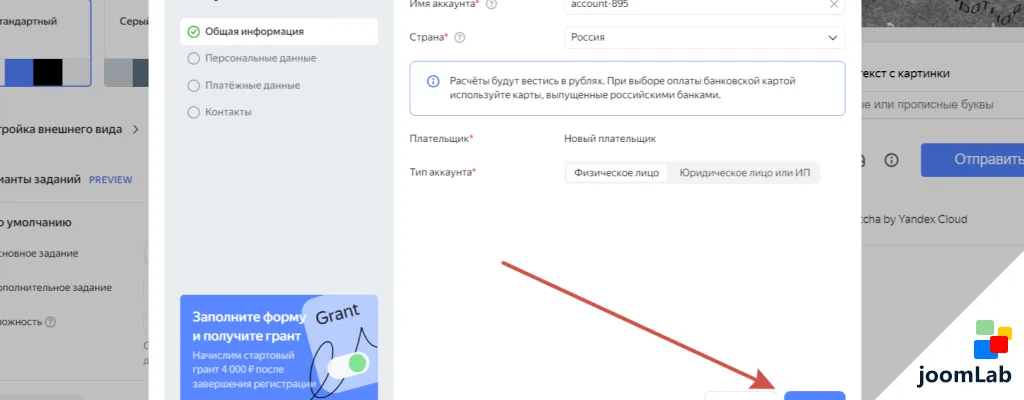
добавляем банковскую карту
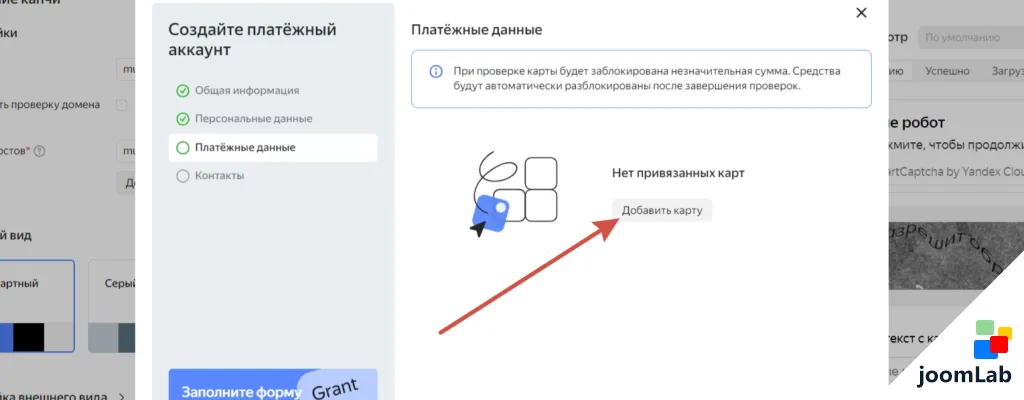
Вводите данные карты и нажимаете Привязать.
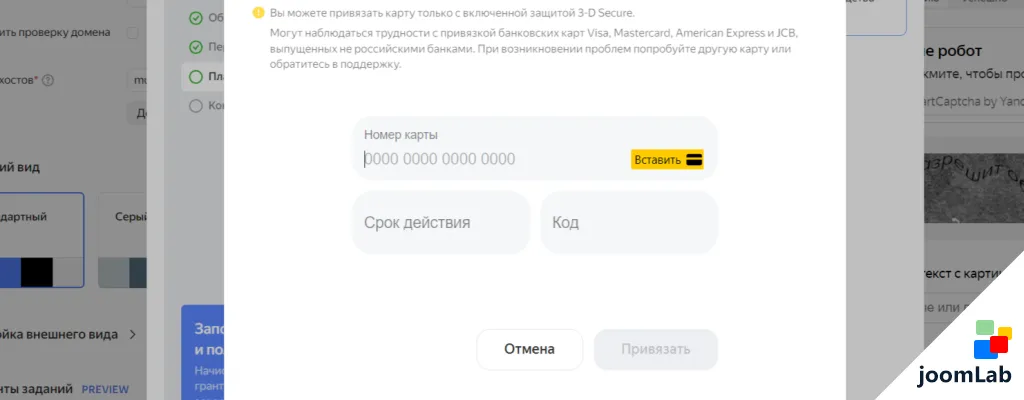
При привязке карты будет списана небольшая сумма (например, 11 рублей), которая сразу же вернется обратно. После успешной привязки карта появится в списке привязанных, и вы сможете продолжить процесс, нажав кнопку Вперед.
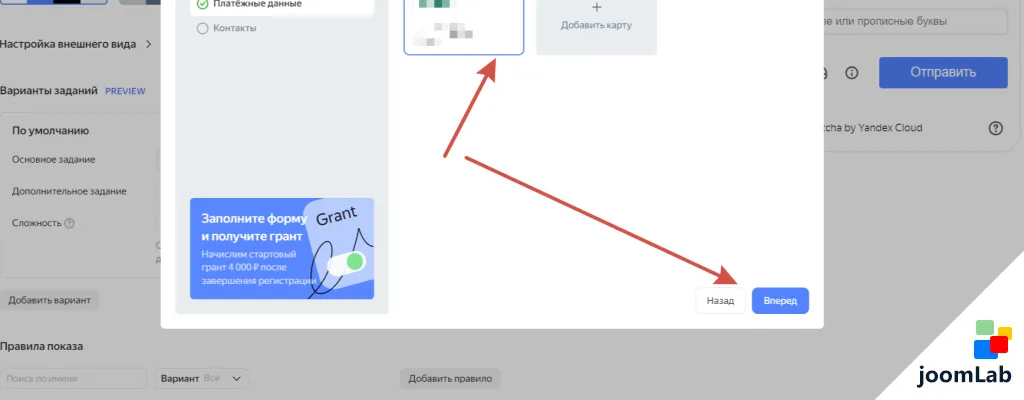
На следующем шаге просто подтверждаем электронную почту и телефон.
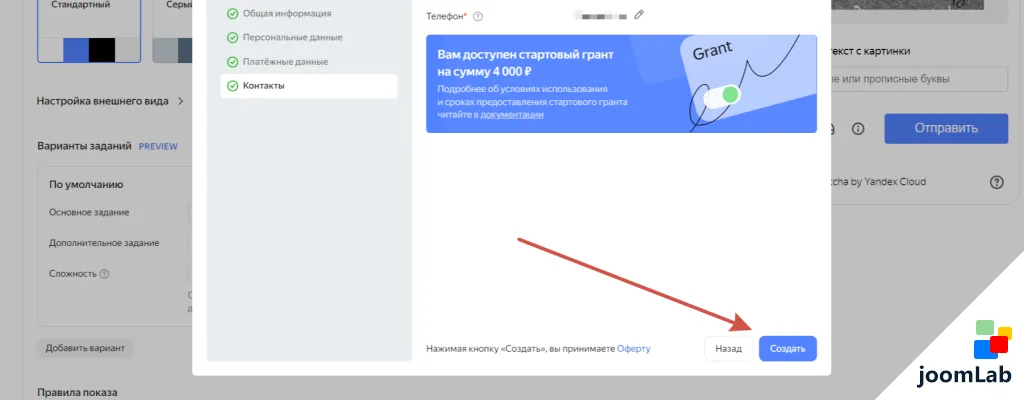
После этого будет создана новая капча. Перейдем к ее настройкам и получим ключи.
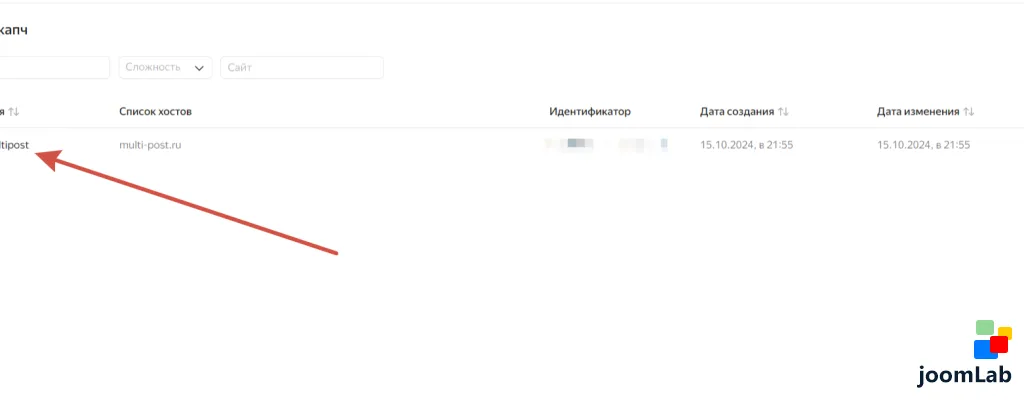
На, открывшейся, странице нам необходимы Ключ клиента и Ключ сервера.
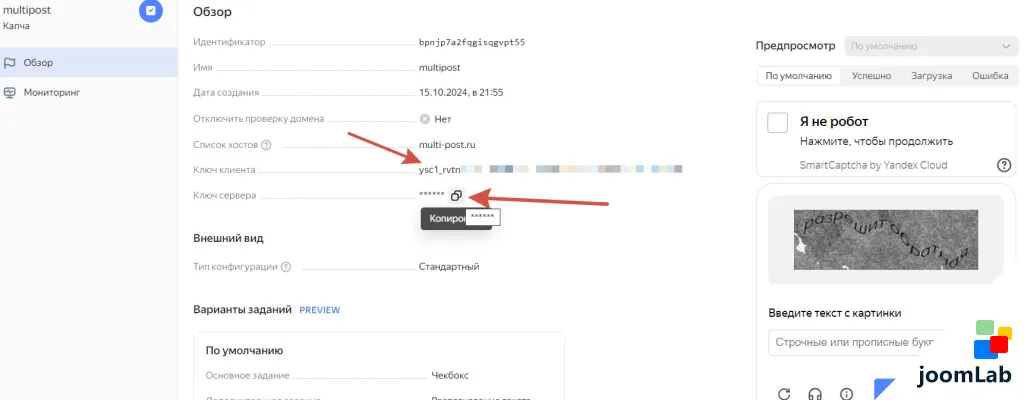
Настройка и включение плагина
Мы получили ключи, теперь необходимо ввести их в настройках плагина. Для этого переходим Система/Плагины.
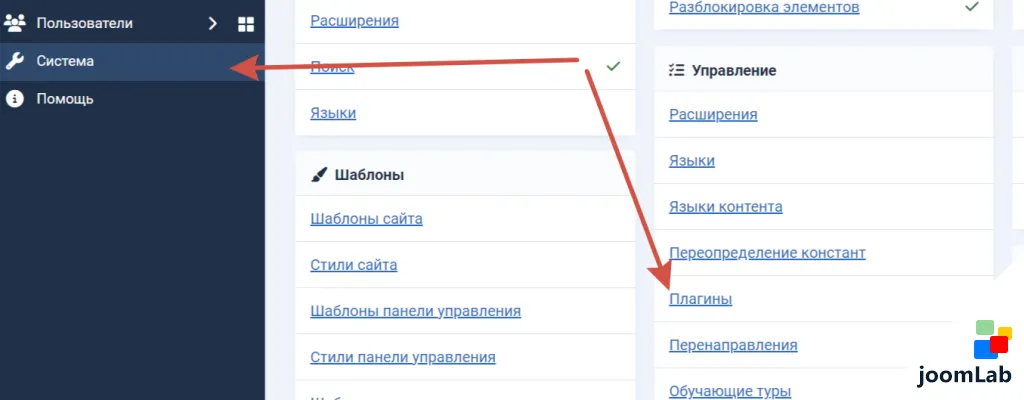
Находим плагин YandexCaptcha и открываем его
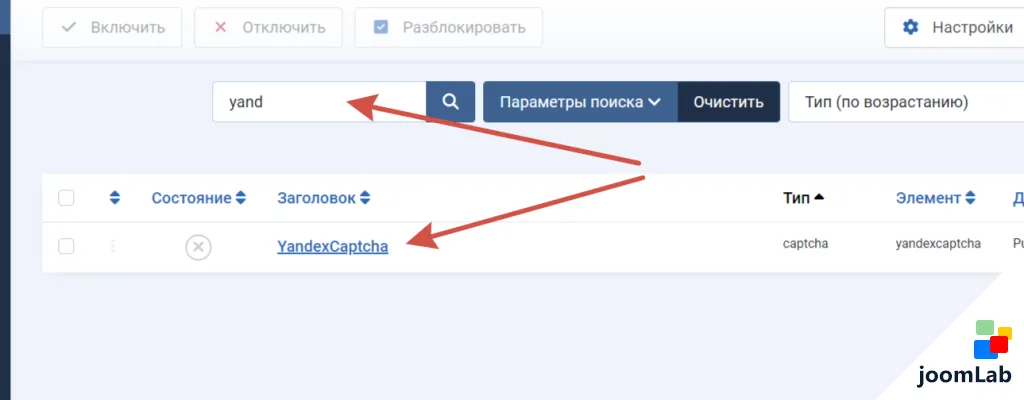
Вводим полученные ключи, опубликовываем плагин и сохраняем.
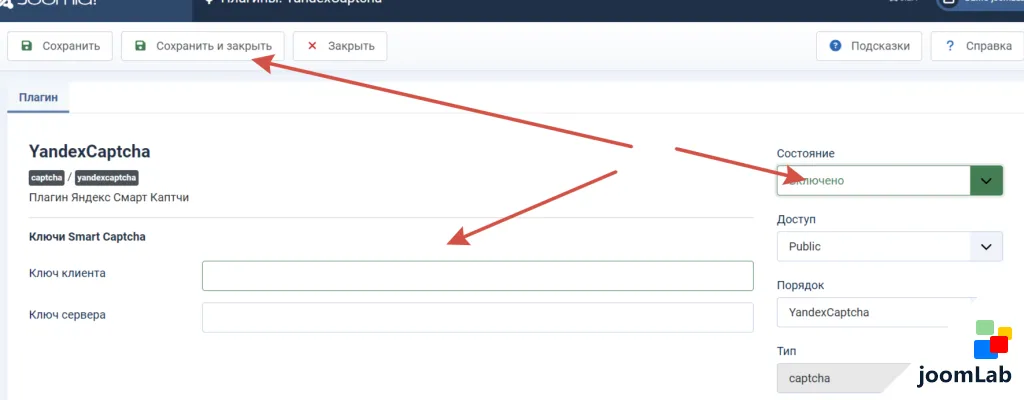
Включение CAPTCHA в Joomla
Для включения Captcha в самой Joomla переходим в Общие настройки.
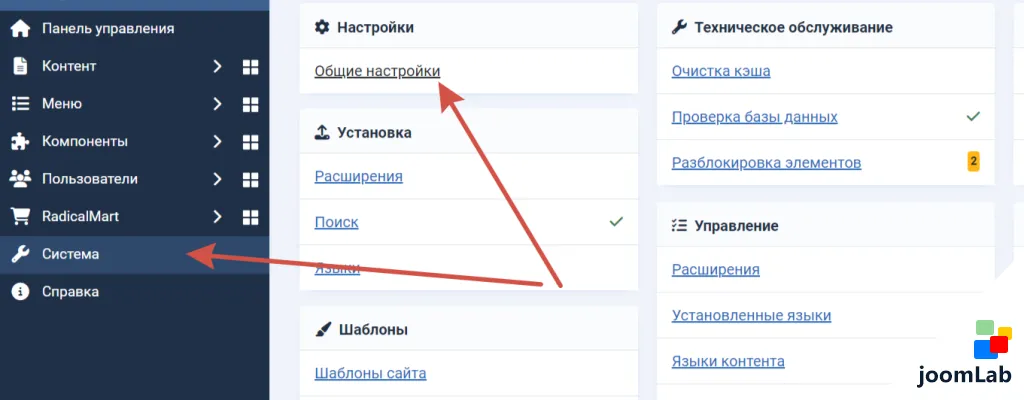
и на вкладке Сайт в поле CAPTCHA по умолчанию выбираем YandexCaptcha. Сохраняем.
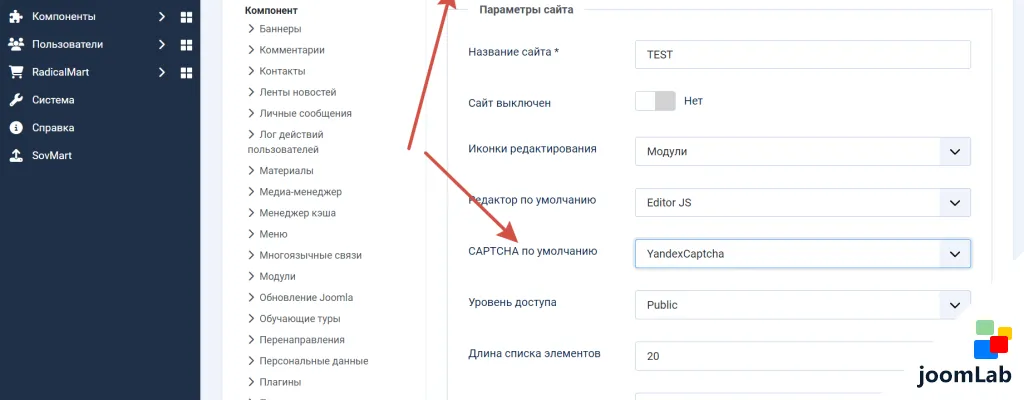
После этого во всех стандартных формах Joomla появится Smart Captcha